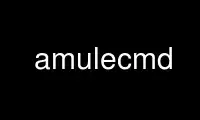
This is the command amulecmd that can be run in the OnWorks free hosting provider using one of our multiple free online workstations such as Ubuntu Online, Fedora Online, Windows online emulator or MAC OS online emulator
PROGRAM:
NAME
amulecmd - Console-based program to control aMule
SYNOPSIS
amulecmd [-h <host>] [-p <port>] [-P <password>] [-f <path>] [-q] [-v] [-l <lang>] { [-w]
| [-c <command>] }
amulecmd [--create-config-from=<path>]
amulecmd [--version]
amulecmd [--help]
DESCRIPTION
amulecmd is a console-based client to control aMule.
[ -h <host>, --host=<host> ]
Host where aMule is running (default: localhost). <host> might be an IP address or
a DNS name
[ -p <port>, --port=<port> ]
aMule's port for External Connections, as set in Preferences->Remote Controls
(default: 4712)
[ -P <password>, --password=<password> ]
External Connections password.
[ -f <path>, --config-file=<path> ]
Use the given configuration file. Default configuration file is
~/.aMule/remote.conf
[ -q, --quiet ]
Do not print any output to stdout.
[ -v, --verbose ]
Be verbose - show also debug messages.
[ -l <lang>, --locale=<lang> ]
Sets program locale (language). See the NOTES section for the description of the
<lang> parameter.
[ -w, --write-config ]
Write command line options to config file and exit
[ -c <command>, --command=<command> ]
Execute <command> as if it was entered at amulecmd's prompt and exit.
[ --create-config-from=<path> ]
Create config file based upon <path>, which must point to a valid aMule config
file, and then exit.
[ -v, --version ]
Displays the current version number.
[ -h, --help ]
Prints a short usage description.
COMMANDS
All commands are case insensitive.
Add <eD2k-link> | <magnet-link>
Adds an eD2k-link or a magnet-link to the core.
The eD2k link to be added can be:
· a file link (ed2k://|file|...), it will be added to the download queue;
· a server link (ed2k://|server|...), it will be added to the server list;
· a serverlist link, in which case all servers in the list will be added to the server
list.
The magnet link must contain the eD2k hash and file length.
Cancel <hash> | <number>
Cancels the download specified by <hash> or <number>. To get the value use show.
Connect [ kad | ed2k | <ip|name> ]
Connect to the network.
This will connect to all networks that are enabled in Preferences.
With the optional parameter you can specify which network to connect to. Giving a server
address in the form of IP:Port (where IP is either a dotted decimal IPv4 address or a
resolvable DNS name) aMule will connect to that server only.
Disconnect [ ed2k | kad ]
Disconnect from all networks you are connected to, or just disconnect from the specified
network.
Download <number>
Start downloading a file.
The <number> of a file from the last search has to be given. Example: `download 12' will
start to download the file with the number 12 of the previous search.
Exit
Disconnect from amule/amuled and quit amulecmd.
Get <what>
Get and display a preference value.
Available values for <what>:
BwLimits Get bandwidth limits.
IPFilter Get IPFilter preferences.
Help [ <command> ]
Prints a short usage description. If called without parameter, it shows a list of
available commands. If called with <command>, it shows a short description of the given
command.
Pause <hash> | <number>
Pauses the download specified by <hash> or <number>. To get the value use show.
Priority <priority> <hash> | <number>
Set priority of a download specified by <hash> or <number>.
Available values for <priority>:
Auto Automatic priority.
High High priority.
Low Low priority.
Normal Normal priority.
Progress
Shows the progress of an on-going search.
Quit
A synonim of the exit command.
Reload <what>
Reloads a given object.
Available values for <what>:
Shared Reload shared files list.
IPFilter Reload IP filter tables.
Reset
Reset the log.
Results
Shows you the results of the last search.
Resume <hash> | <number>
Resumes the download specified by <hash> or <number>. To get the value use show.
Search <type> <keyword>
Makes a search for the given <keyword>. A search type and a keyword to search is mandatory
to do this. Example: `search kad amule' performs a kad search for `amule'.
Available search types:
Global Performs a global search.
Kad Performs a search on the Kademlia network.
Local Performs a local search.
Set <what>
Sets a given preferences value.
Available values for <what>:
BwLimits Set bandwidth limits.
IPFilter Set IPFilter preferences.
Show <what>
Shows upload/download queue, servers list or shared files list.
Available values for <what>:
DL Show download queue.
Log Show log.
Servers Show servers list.
UL Show upload queue.
Shutdown
Shutdown the remote running core (amule/amuled). This will also shut down the text
client, since it is unusable without a running core.
Statistics [ <number> ]
Show statistics tree.
The optional <number> in the range of 0-255 can be passed as argument to this command,
which tells how many entries of the client version subtree should be shown. Passing 0, or
omitting it means `unlimited'.
Example: `statistics 5' will show only the top 5 versions for each client type.
Status
Show connection status, current up/download speeds, etc.
NOTES
Paths
For all options which take a <path> value, if the path contains no directory part (i.e.
just a plain filename), then it is considered to be under the aMule configuration
directory, ~/.aMule.
Languages
The <lang> parameter for the -l option has the following form:
lang[_LANG][.encoding][@modifier] where lang is the primary language, LANG is a
sublanguage/territory, encoding is the character set to use and modifier allows the user
to select a specific instance of localization data within a single category.
For example, the following strings are valid:
de
de_DE
de_DE.iso88591
de_DE@euro
de_DE.iso88591@euro
Though all the above strings are accepted as valid language definitions, encoding and
modifier are yet unused.
In addition to the format above, you can also specify full language names in English - so
-l german is also valid and is equal to -l de_DE.
When no locale is defined, either on command-line or in config file, system default
language will be used.
Use amulecmd online using onworks.net services
